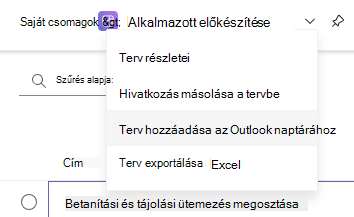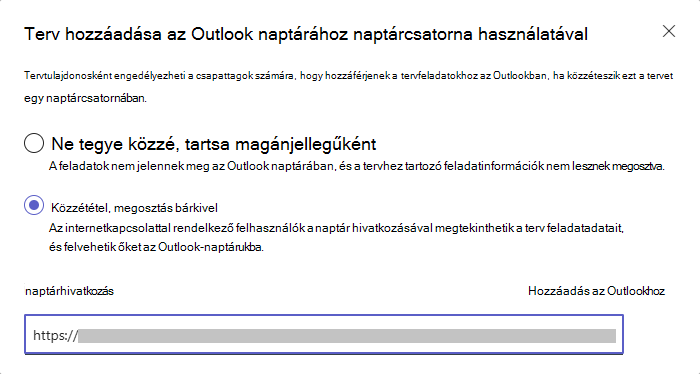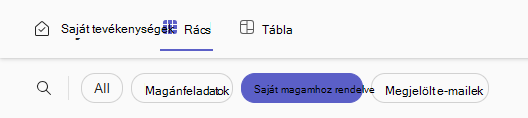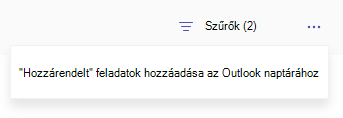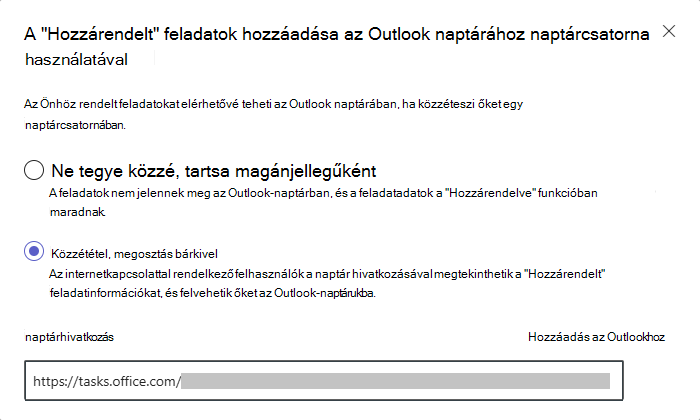A Planner-ütemterv megtekintése az Outlook Naptárban
Hatókör
Tervezze meg jobban az idejét, ha Microsoft Outlook naptárában látja a Microsoft Planner feladatait.
Megjegyzés: Ez a funkció az alapszintű csomagokban és a Saját feladatok területen a "Hozzárendelt" feladatokban érhető el. Nem érhető el prémium csomagokhoz, Teendőlistákhoz vagy más feladatokhoz a Saját feladatok területen.
A Planner ütemezésének megtekintése az Outlook naptárában
Alapszintű csomag hozzáadása aOutlook naptárhoz
-
Nyissa meg aOutlook naptárba felvenni kívánt tervet.
-
A Planner tábla tetején nyissa meg a terv menüt a terv neve melletti sávnyíl kiválasztásával.
-
Válassza a Csomag hozzáadása az Outlook-naptárhoz lehetőséget.
Megjegyzés: Ha nem látja ezt a lehetőséget, a terv tulajdonosának az alábbi lépéseket kell követnie, hogy közzétehesse a tervet egy iCalendar-csatornán.
-
Ha Ön a csomag tulajdonosa, válassza a Közzététel lehetőséget, és ossza meg bárkivel , hogy közzétehesse a tervet egy iCalendar-hírcsatornán.
Figyelmeztetés: Ne ossza meg az iCalendar hivatkozást, ahol jogosulatlan felhasználók férhetnek hozzá. Internetkapcsolattal rendelkezők az iCalendar hivatkozással megtekinthetik a tervből származó tevékenységadatokat.
-
Válassza a Hozzáadás az Outlookhoz lehetőséget a Outlook automatikus megnyitásához, és kezdje el a telepítést a terv naptárhoz való hozzáadásához.
-
A Feliratkozás a webről lapon módosítsa a Naptár nevét , ha szeretné, majd válassza az Importálás lehetőséget.
Az Önhöz rendelt feladatok hozzáadása aOutlook naptárhoz
-
Nyissa meg a Saját feladatok elemet Planner.
-
Válassza a Hozzárendelt lehetőséget az Önhöz rendelt feladatok megtekintéséhez.
-
Válassza a nézet tetején található három pont menüt (...).
-
Válassza a "Hozzárendelt" feladatok hozzáadása az Outlook naptárához lehetőséget.
-
Válassza a Közzététel lehetőséget, és ossza meg bárkivel , hogy közzétehesse a tervet egy iCalendar-hírcsatornán.
Figyelmeztetés: Ne ossza meg az iCalendar hivatkozást, ahol jogosulatlan felhasználók férhetnek hozzá. Az iCalendar hivatkozással bárki megtekintheti a feladat adatait, ha internetkapcsolattal rendelkezik.
-
Válassza a Hozzáadás az Outlookhoz lehetőséget a Outlook automatikus megnyitásához, és kezdje el a telepítést a terv naptárhoz való hozzáadásához.
-
A Feliratkozás a webről lapon módosítsa a Naptár nevét , ha szeretné, majd válassza az Importálás lehetőséget.
A terv és a tevékenységek megtekintése a Outlook
-
Az Egyéb naptárak területen válassza ki a csomagot.
-
Válasszon ki egy Planner feladatot a gyorsnézet megtekintéséhez.
-
További részletek megtekintéséhez válassza az Esemény megtekintése nyilat a jobb felső sarokban.
Itt láthatja a dátumokat, az előrehaladást és az ellenőrzőlista összegzését.
A Feladat megnyitása a következőben lehetőséget is választhatja Microsoft Planner.
A Planner a szokásos módon szerkesztheti ezt a feladatot.
Naptárszinkronizálás kikapcsolása
Ha már nem szeretné, hogy a Planner feladat adatai elérhetők legyenek egy iCalendar-hivatkozáson keresztül, kikapcsolhatja az iCalendar-hírcsatornát.
-
A fenti lépéseket követve nyissa meg az iCalendar-hírcsatorna beállításait a tervhez vagy a "Hozzárendelt" tevékenységekhez.
-
Az iCalendar-hírcsatorna kikapcsolásához válassza a Ne tegye közzé, tartsa magánjellegűként lehetőséget.
Megjegyzés: Az iCalendar-hírcsatorna beállítása csak arra a csomagra vonatkozik, amelyben módosítja a beállítást. Ha minden csomagnál ki szeretné kapcsolni, ismételje meg a fenti lépéseket minden olyan csomagnál, amelynél ki szeretné kapcsolni.